Como receber alertas de hora de dormir com base na hora em que você precisa acordar

Como receber alertas de hora de dormir com base na hora em que você precisa acordar
A suíte de aplicativos criativos da Adobe geralmente requer muito poder de processamento e costumam usar a GPU para processar muitas funções. Aplicativos que precisam de mais poder de processamento forçarão a CPU a consumir mais energia e esse é o comportamento esperado. Dito isso, é raro que um único aplicativo consiga descarregar a bateria de um laptop ou tablet sozinho.
Há exceções para a quantidade de bateria que um único aplicativo pode consumir. Por exemplo, um jogo rodando em FPS alto ou um filme reproduzido em 4K certamente resultará em um consumo extraordinário de bateria. Da mesma forma, Photoshop, After Effects e InDesign drenam a bateria mais rápido, mas não tão rápido quanto um jogo.
Por que minha bateria está descarregando tão rápido?
Os aplicativos da Adobe podem consumir mais bateria do que alguns dos outros aplicativos do sistema, mas nem todos têm o mesmo nível de consumo de energia. A Creative Cloud não faz muito em termos de processamento. Ele é responsável por enviar arquivos se você usar a solução de armazenamento em nuvem da Adobe, mas, além disso, faz pouco e permanece em segundo plano.
Se você achar que a Creative Cloud está descarregando a bateria muito rápido, execute essas verificações e tente as dicas de solução de problemas listadas abaixo.
Adobe Creative Cloud drenando bateria rapidamente (FULL FIX)
1. Saia de outros aplicativos que consomem muita energia
Todos os aplicativos consomem um pouco de energia, pois todos usam a CPU. Alguns aplicativos consomem mais energia do que outros. Se você tiver que usar a Creative Cloud ou qualquer um dos aplicativos da Adobe enquanto seu sistema estiver usando a bateria, tente fechar todos os aplicativos que consomem muita energia. Saia do navegador, especialmente se o navegador que você usa for o Chrome.
2. Desative a sincronização na Creative Cloud
A Creative Cloud é a principal responsável pela sincronização de serviços e eles tendem a consumir mais bateria. Você pode desativá-los para reduzir o uso da bateria pelo aplicativo.
Atualizar Creative Cloud
Se a Adobe Creative Cloud precisar ser atualizada, pode estar executando o serviço de atualização repetidamente e, portanto, consumindo mais energia da bateria.
Instalação limpa da Creative Cloud
Se uma atualização não resolver o problema, a instalação limpa da Creative Cloud resolverá o problema. Você precisa primeiro desinstalar a Creative Cloud e, como estamos indo para uma instalação limpa, você deve usar o desinstalador da Creative Cloud e não o Painel de Controle.
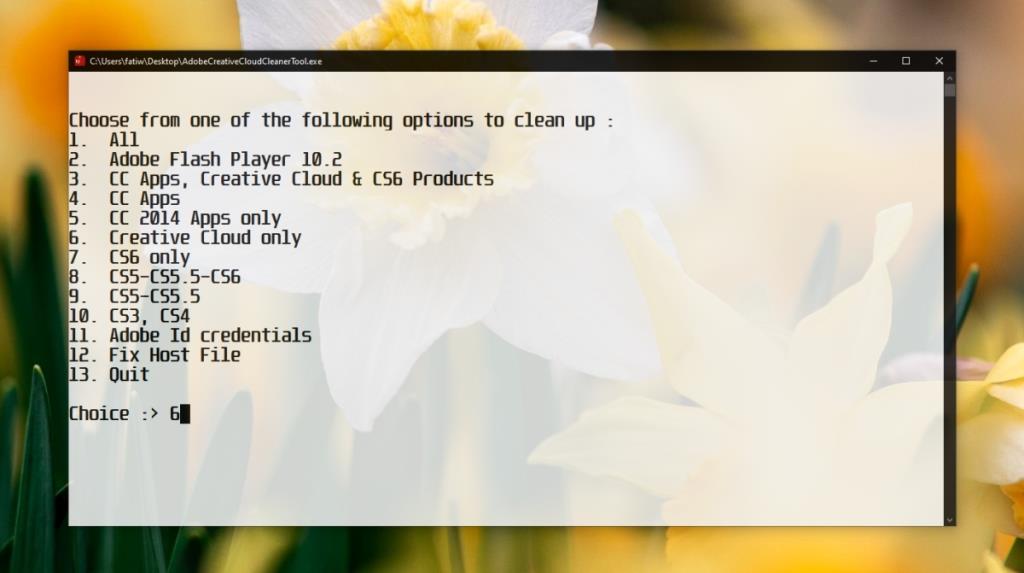
Conclusão
Adobe Creative Cloud não precisa ser executado o tempo todo. Na verdade, você pode encerrar o aplicativo e ainda usar outros aplicativos da Adobe sem problemas. Se a Creative Cloud ainda estiver usando muita energia da bateria, você pode encerrar o aplicativo e usar o sistema por um tempo comparativamente mais longo com a bateria.
Como receber alertas de hora de dormir com base na hora em que você precisa acordar
Como desligar o computador do seu telefone
O Windows Update funciona basicamente em conjunto com o registro e diferentes arquivos DLL, OCX e AX. Caso esses arquivos sejam corrompidos, a maioria dos recursos do
Novos pacotes de proteção de sistema surgiram como cogumelos ultimamente, todos eles trazendo mais uma solução de detecção de antivírus/spam e se você tiver sorte
Aprenda a ativar o Bluetooth no Windows 10/11. O Bluetooth precisa estar ativado para que seus dispositivos Bluetooth funcionem corretamente. Não se preocupe, é fácil!
Anteriormente, analisamos o NitroPDF, um bom leitor de PDF que também permite ao usuário converter documentos em arquivos PDF com opções como mesclar e dividir o PDF
Você já recebeu um documento ou arquivo de texto contendo caracteres desnecessários e redundantes? O texto contém muitos asteriscos, hifens, espaços vazios, etc.?
Muitas pessoas perguntaram sobre o pequeno ícone retangular do Google ao lado do Windows 7 Start Orb na minha barra de tarefas que finalmente decidi publicar isso
O uTorrent é de longe o cliente de desktop mais popular para baixar torrents. Embora funcione perfeitamente para mim no Windows 7, algumas pessoas estão tendo
Todo mundo precisa fazer pausas frequentes enquanto trabalha no computador, pois não fazer pausas aumenta a chance de seus olhos saltarem (ok, não saltarem).







